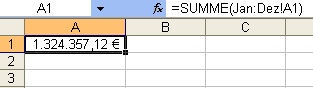
Berechnungen über mehrere Tabellenblätter durchführen
Wie Sie Listen über mehrere Blätter summieren
Veröffentlicht am
|
Zuletzt aktualisiert am
Sie möchten die gleichen Zellen in mehreren Tabellenblättern addieren, um beispielsweise eine Zusammenfassung mehrerer Tabellen zu erstellen? Denken Sie beispielsweise an eine Arbeitsmappe mit zwölf Tabellenblättern. In jedem Blatt werden in der gleichen Struktur Informationen erfasst.
In einer Jahrestabelle sollen nun für alle Monate bestimmte Zellen addiert werden. Dazu gehen Sie folgendermaßen vor:
- Markieren Sie auf dem Jahresblatt die Zelle, in der die Summe aller Monate erscheinen soll.
- Klicken Sie in der Standard-Symbolleiste die Schaltfläche "AutoSumme" an.
- Anschließend wechseln Sie über das Tabellenregister in das Blatt für den ersten Monat.
- Dort markieren Sie die Zelle, die aus allen Tabellen addiert werden soll.
- Nun drücken Sie die Taste UMSCHALT und halten sie gedrückt, während Sie mit der Maus das Tabellenblatt des letzten Monats anklicken. Die Taste UMSCHALT können Sie dann wieder loslassen. Mit UMSCHALT ist die Taste gemeint, die Sie gedrückt halten müssen, um einen einzelnen Großbuchstaben einzugeben.
- Auf dem Tabellenblatt des letzten Monats klicken Sie ebenfalls die Zelle an, deren Summe Sie in der Zusammenfassung bilden möchten.
- Mit der Eingabetaste oder der passenden Schaltfläche schließen Sie die Formeleingabe ab.
Die folgende Abbildung zeigt, wie eine solche Formel in der Praxis aussieht.

Natürlich können Sie die Formel auch manuell eingeben. Das Symbol "AutoSumme" ist aber beispielsweise hilfreich, wenn Sie sich nicht mehr genau an die Syntax erinnern können.








